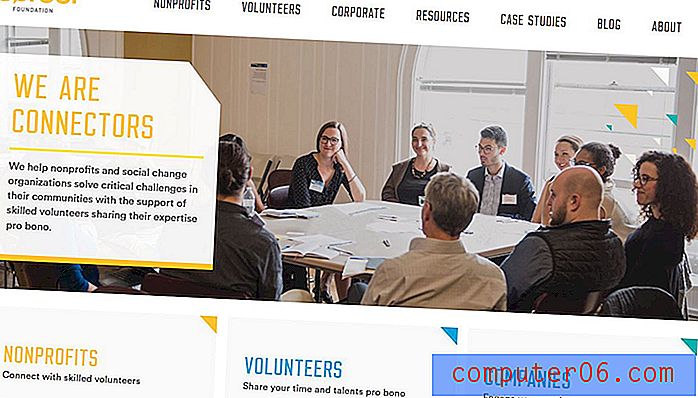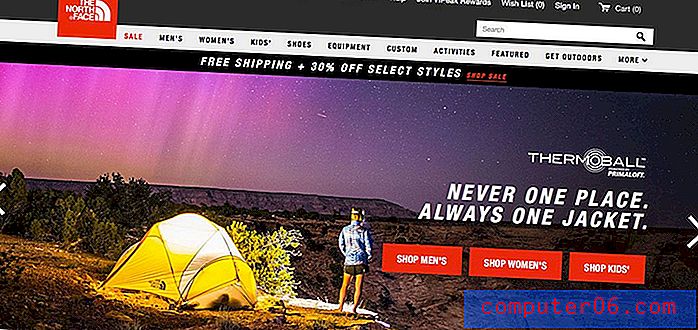Как да добавите шаблон към Photoshop CS5
Има много различни начини за създаване на интересни ефекти във Photoshop CS5 за Windows, но много от тях ще изискват да имате известни артистични способности, ако искате те да изглеждат добре. За щастие, за тези от нас, които не са много артистични, също е възможно да се създадат страхотни дизайни и ефекти, като се използват шарки. Шаблонът е малък дизайн, който може да се повтаря отново и отново в избрано пространство, за да създаде привлекателен дизайн. Но методът за добавяне на шаблон към Photoshop CS5 не е очевиден веднага, дори след като вече сте придобили необходимия файл. Но можете да научите как да добавите шаблон към Photoshop CS5, така че да можете да започнете да използвате шаблона веднага.
Използване на изтеглена схема във Photoshop CS5
Този урок предполага, че вече сте изтеглили или придобили по друг начин шаблона, който искате да добавите към Photoshop. Моделите са чудесен начин да добавите интересен външен вид към фон или селекция, тъй като са създадени специално за тази цел. Там, където иначе бихте могли да използвате само плътен цвят или градиент, сега можете да добавите много по-професионално изглеждаща опция.
Стъпка 1: Започнете с намирането на изтегления файл с шаблони. Повечето от тях се разпространяват като zip файлове, така че ще приемем, че това е вашето.
Стъпка 2: Щракнете с десния бутон на мишката върху zip файла, след което щракнете върху Extract All .
Стъпка 3: Изберете къде искате да бъдат разположени разархивираните файлове, след което щракнете върху бутона Извличане в долната част на прозореца.
Стъпка 4: Отворете изображение във Photoshop или стартирайте Adobe Photoshop CS5 и създайте ново изображение.
Стъпка 5: Щракнете върху Редактиране в горната част на прозореца, след което щракнете върху Запълване .

Стъпка 6: Щракнете върху падащото меню вдясно от Използване, след което щракнете върху Шаблон .
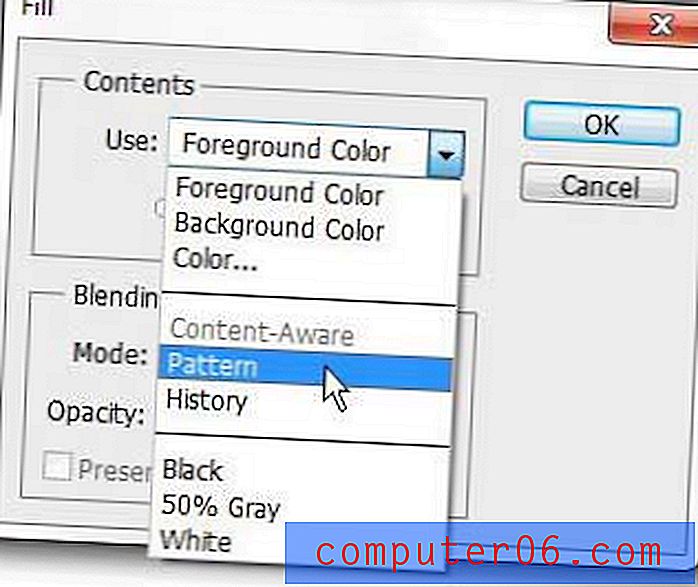
Стъпка 7: Щракнете върху стрелката на падащото меню отдясно на персонализиран модел, щракнете върху стрелката надясно, след което щракнете върху Зареждане на шаблони .
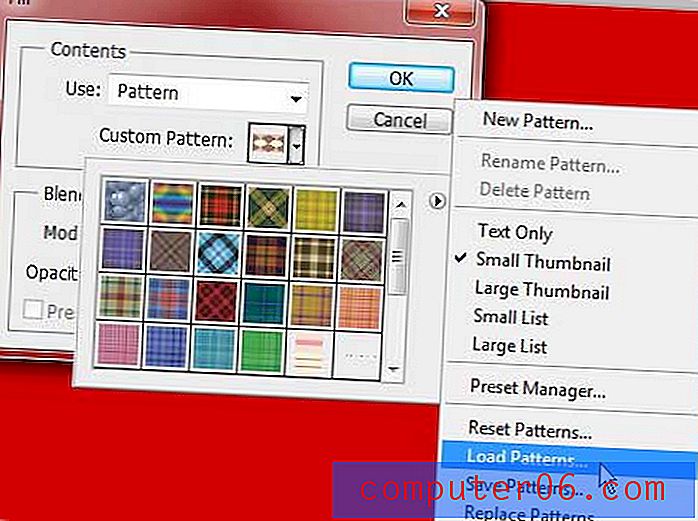
Стъпка 8: Прегледайте папката, която сте извлекли по-рано, отворете я и след това щракнете двукратно върху файла с шаблони, разположен вътре в нея.
След това моделът ще бъде добавен към списъка в падащото меню Персонализирани модели, което ви позволява да го използвате в Photoshop.